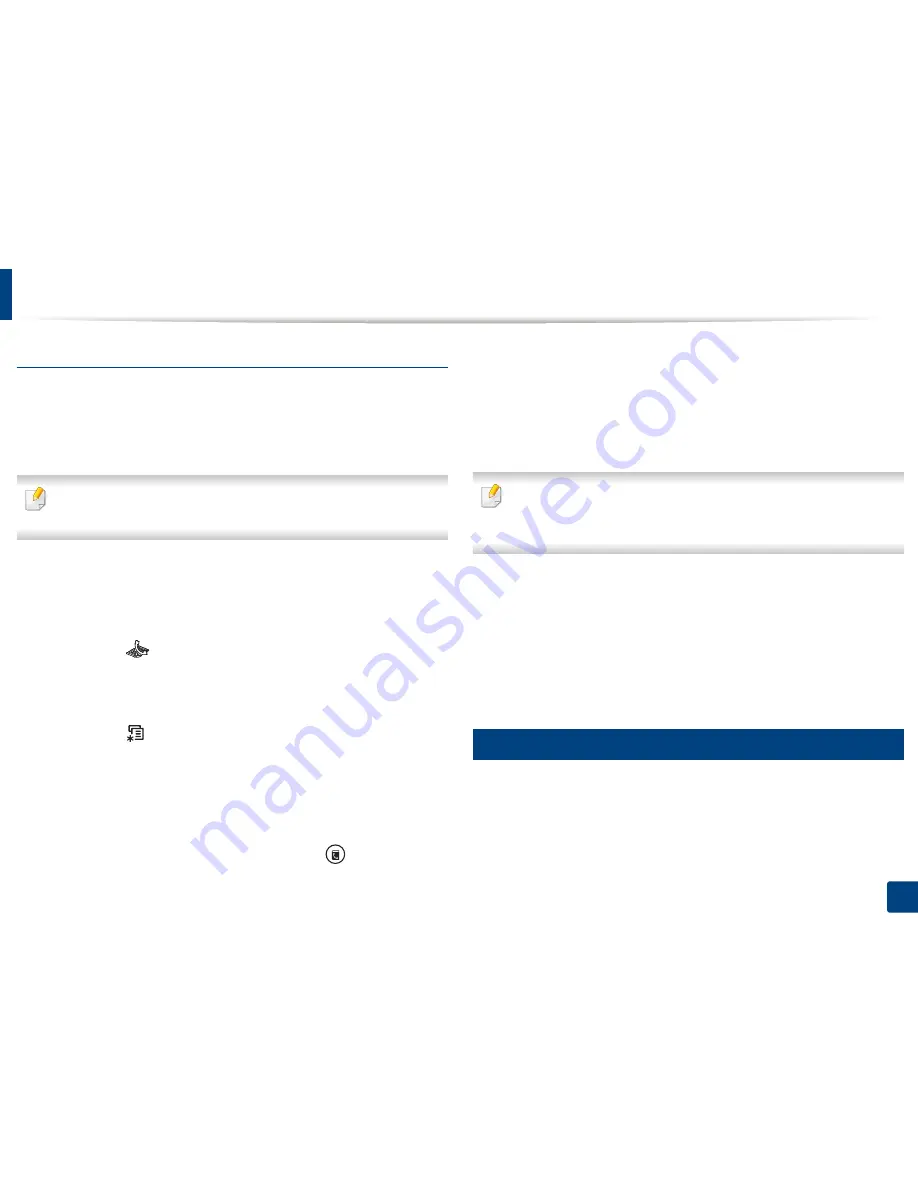
Envío básico de faxes
70
2. Descripción general de los menús y configuración básica
Envío de un fax a varios destinos
Puede utilizar la función de envío múltiple, que le permite enviar un fax a
varias ubicaciones. Los originales se guardan automáticamente en la
memoria y se envían a un dispositivo remoto. Cuando haya finalizado la
transmisión, los originales se borrarán automáticamente de la memoria.
No podrá enviar fax con esta función si selecciona superfina como
opción, ni si el fax es en color.
1
Coloque un documento de una hoja con la cara hacia abajo en el
cristal de exposición o cargue los documentos con la cara hacia
arriba en el alimentador de documentos (consulte “Carga de
originales” en la página 51).
2
Seleccione
(fax)
en
el panel de control.
3
Ajuste la resolución y el contraste según sus necesidades (consulte
“Ajustes del documento” en la página 71).
4
Seleccione
(
Menú
) >
Función de fax
>
Envio multiple
en el
panel de control.
5
Introduzca el número del primer dispositivo de fax de recepción y
pulse
OK
.
Puede presionar los números de marcación rápida o seleccionar un
número de marcación por grupo con el botón
(
Agenda
).
6
Introduzca el segundo número de fax y pulse
OK
.
La pantalla le solicitará que introduzca el otro número de fax al que
desea enviar el documento.
7
Para introducir más números de fax, pulse
OK
cuando aparezca
Si
y repita los pasos 5 y 6.
• Puede añadir hasta 10 destinos.
• Después de introducir un número de marcación de grupo, no podrá
introducir otros números de marcación de grupo.
8
Cuando haya terminado de introducir los números de fax,
seleccione
No
cuando aparezca el mensaje
Otro num.?
y pulse
OK
.
La impresora comienza a enviar el fax a los números indicados en
el orden en que se introdujeron.
El informe de envío múltiple se imprime después de enviar los faxes.
20
Recepción de fax
La máquina viene ajustada de fábrica en modo Fax. Al recibir un fax, la
impresora responde la llamada tras un determinado número de timbres y
recibe el fax automáticamente.
Содержание SL-C460FW
Страница 86: ...Distribución del tóner 86 3 Mantenimiento ...
Страница 88: ...Sustitución del cartucho de tóner 88 3 Mantenimiento ...
Страница 90: ...Sustitución del contenedor de tóner residual 90 3 Mantenimiento ...
Страница 92: ...Sustitución de la unidad de imágenes 92 3 Mantenimiento ...
Страница 97: ...Limpieza de la impresora 97 3 Mantenimiento 1 2 1 2 ...
Страница 105: ...Solución de atascos de documentos originales 105 4 Solución de problemas ...
Страница 108: ...Solución de atascos de papel 108 4 Solución de problemas ...
Страница 145: ...Información reglamentaria 145 5 Apéndice 27 China únicamente ...
Страница 367: ...Índice 367 Índice controlador instalación 330 red controlador instalación 328 ...
















































